Bine ați venit la secțiunea de lecții de pe site-ul nostru!
Speram cu adevărat că lecțiile noastre vă vor ajuta, vă vor ajuta să vă realizați fanteziile grafice mici :)
Dacă sunteți complet nou, vă sugerăm să faceți clic pe butonul "mai mult" pentru a afla cum să începeți să învățați lecțiile.
Valuri de lumină, sunet în After Effects
Ce vom învăța în această lecție: efectul "undelor Rado"
Această lecție va necesita cunoașterea lecțiilor: Adobe After Effects
2. Creați un nou proiect. Pentru a face acest lucru, utilizați comanda "Fișier - Nou - nou proiect" (File - new - new project).
3. Creați o melodie nouă. Pentru aceasta, folosiți comanda "Fișier - Compoziție - compoziție nouă" (fișier - compoziție - compoziție nouă).
În caseta de dialog deschis, scrieți numele compoziției dvs. - "mascot", selectați dimensiunea compoziției (100 x 100 pixeli) și durata (durata) animației - 2 secunde (0: 00: 02: 00)
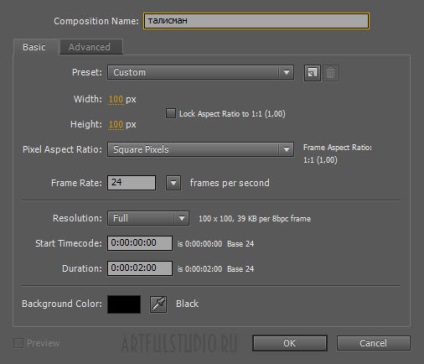
Notă: când lucrați cu programul AE, va trebui întotdeauna să porniți de la aceste două puncte - pentru a crea un nou proiect și o melodie nouă.
4. Importați sursa în Adobe After Effects. Pentru aceasta, folosiți comanda "File - Import - Files" (Fișier - Import - Fișiere) și selectați imaginea dorită de pe computer.
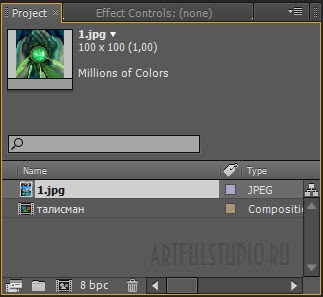
5. Adăugați imaginea sursă la compoziție. Pur și simplu pune - trebuie să punem imaginea noastră cu un talisman pe desktop, unde vom crea animația. Pentru a face acest lucru, trageți imaginea în jos pe panoul din masa de montare:
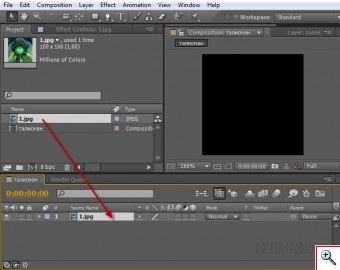
Acum veți vedea imaginea imaginii dvs. în fereastra principală a programului.
Toate, sursa este în vigoare.
Următorul pas este să creăm un strat pe care vom face strălucirea.
6. Creați un nou strat Solid. Pentru a face acest lucru, faceți clic pe spațiul gol al panoului "mascot" cu butonul drept al mouse-ului și selectați - "New - Solid" (Nou - continuu).
Un strat nou va apărea deasupra stratului sursă, astfel că în fereastra principală nu veți mai vedea imaginea noastră și în loc de ea - doar un pătrat negru.
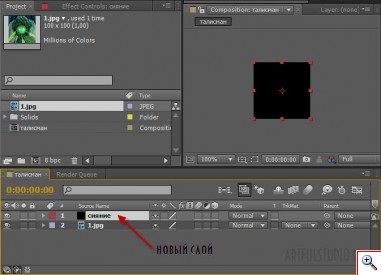
Notă: pentru confortul muncii, eu întotdeauna numesc straturi cu nume prietenoase, așa că noul strat este numit "strălucire".
7. Aplicați un filtru "Radio Wave" la noul strat (verificați dacă este selectat). Pentru aceasta, folosiți comanda "Efect - Generați - unde radio" (Efect - Generare - Undele radio):
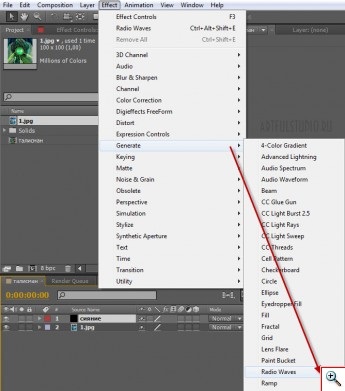
Și în stânga, împreună cu panoul "Proiect" (proiect), aveți un panou cu setările efectului. Să le analizăm.
Notă: Toate aceste setări sunt de asemenea în lista derulantă din apropierea stratului, în partea de jos a tabelului de editare. Puteți schimba setările oriunde doriți.
8. Dezasamblați setările efectului.
După cum puteți vedea - acum efectul asupra imaginii nu este deloc de ce avem nevoie. Cercurile sunt albastre, prea clare, prea multe, prea adesea strălucitoare. Vom corecta toate astea acum.
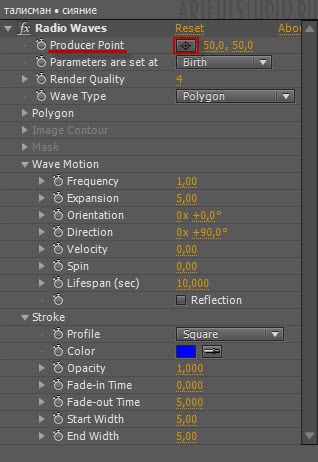
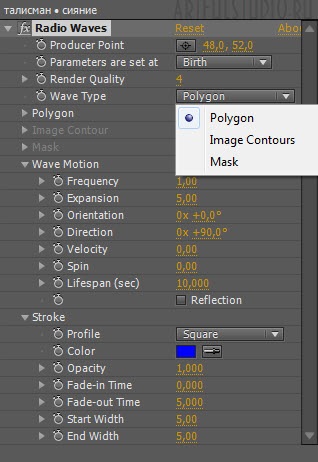
- Următoarea setare este lista verticală "Formă" ("Polygon"). Dacă o deschidem, vom găsi câteva puncte în care puteți personaliza formularul nostru.
Anume: "Sides" (numărul de unghiuri) - dacă setați valoarea la "3" - va exista un triunghi, "4" - un pătrat. Și dacă există mai multe laturi, se obține un cerc. Am pus o valoare de 50 - suficient pentru cerc.
"Dimensiunea curbei" - din această valoare depinde cât de mult vor fi rotunjite colțurile formei. Dacă aveți doar câteva unghiuri (de ex. 4, pătrat), atunci această funcție este importantă. În cazul unui cerc, rotunjirea nu este interesantă pentru noi, deci lăsăm neschimbate valorile asociate cu rotunjirea.
"Curvarea" - rotundă sau nu în jurul colțurilor formei.
Puteți bifa lângă "stea" (stea) și apoi formularul nostru va deveni o stea. Ajustarea setărilor pentru "laturi" (număr de unghiuri) și "star deph" (adâncimea stelei) poate schimba foarte mult setările stelei. Dar nu avem nevoie de o stea, avem nevoie de cercuri, așa că nu alunecăm lângă stea.
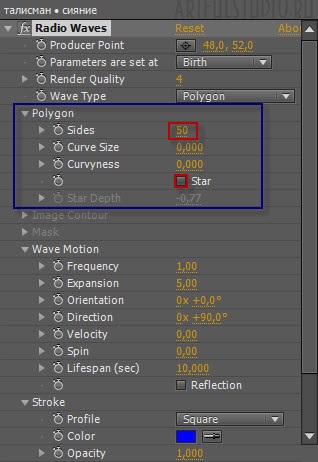
- Apoi, există două liste derulante inactive - "Image Contours" și "Mask" - setări care ar fi active dacă vom alege tipul de formular corespunzător de mai sus.
Extensia - de la această setare depinde câți pași va crește cercul înainte de a părăsi cadrul. Dacă puneți cercuri "0" deloc, nu veți fi vizibile. Dacă puneți, de exemplu, "30" krg nu se va aprinde cu greu în cadru, deoarece următorul pas este deja mult în spatele scenei.
"Spin" (torsiune) Dacă schimbați această valoare într-o latură mai mare - forma, crescând treptat, se va roti și ea. În cazul unui cerc, această setare nu este importantă, dar dacă aveți stele - dar veți vedea un rezultat complet diferit.
"Durata de viață (sec)" - aici putem specifica în câte secunde cercul nostru ar trebui să dispară după ce a apărut. Dacă înțelegeți mai mult - cercurile vor dispărea în spatele scenei. În animația noastră 2 secunde. Dacă punem valoarea acestei setări, de exemplu, "0.600", după 600 de melisecunde, cercul va dispărea chiar și în cadru. Uite, în opinia mea, un efect destul de frumos a intrat în transparență:
Și acum înapoi la setarea "Expasion" și reducerea numărului de pași după care cercurile merg de la cadru la "2.4". Uită-te la rezultatul:
Acum cercurile noastre sunt mai mici, mai precise. În opinia mea, efectul semnalelor misterioase de la mascot va arăta mai bine.
Puteți bifa lângă "reflecție" și apoi cercurile noastre vor reflecta. În cazul nostru, este complet inutil, dar pentru viitor, știi semnificația setării :)
Deci, iată setările pentru grupul "mișcare de undă":
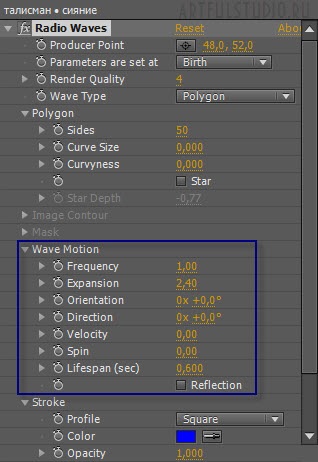
- Ultimul grup de setări este Stroke (stroke) - aici putem regla caracterul liniei în sine, pe care am trasat un cerc.
Să vedem ce oportunități există:
"Profil" (baza) - aici putem alege forma de bază pentru cursa noastră. Mai mult nu voi picta această setare, vă sfătuiesc doar să schimbați opțiunile și să vedeți rezultatul. Mai mult decât atât mi-a plăcut opțiunea "Sawtooth in" pentru scopul nostru. Pe ea m-am oprit.
"Culoare" (culoarea) - în cele din urmă putem schimba culoarea albastră în cea verde de care avem nevoie! Pentru a obține o culoare din imagine - faceți clic pe pictograma dropper de lângă culoarea pătrată și selectați culoarea dorită de la imaginea sursă. Am luat culoarea din mijlocul mascotei.
"Opacitate" (transparență) - aici putem regla transparența întregului efect. Sunt mulțumit de strălucirea efectului, așa că nu am adăugat transparența.
„Fade-in-time“ și „fade-out-time“ (fading la începutul și la sfârșitul de dispariție) - aici puteți ajusta transparența efectului în timp. Ie punerea (extincție la început) fade-in-timp pentru a „0“ și „fade-out-timp“ (extincție la sfârșitul anului) la valoarea „14000“, am făcut următoarele: un cerc va apărea complet opac (clar), și cu timpul va dispărea și va dispărea.
"Lățimea inițială" și "Lățimea capătului" - prin modificarea acestei setări, putem specifica valori diferite pentru grosimea liniei de cerc. Mi se pare că va fi mai eficient dacă grosimea inițială este mică (am setat valoarea la "1"), iar în mișcare cercul se va îngroșa și se va dizolva simultan (setați valoarea la "50").
Asta arata toate setarile grupului "Stroke":
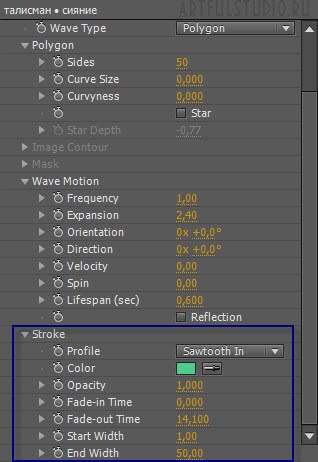
Uitați-vă la rezultatul final al lucrării noastre:
IMPORTANT: Rețineți că efectul "Radio wave" (precum și alte efecte) are un cronometru - butonul pentru pornirea animației - aproape de fiecare setare a efectului. Și aceasta înseamnă că, dacă este necesar, puteți schimba caracterul animației. De exemplu, am ales cel mai simplu caracter al animației - cercurile apar mici, apoi cresc, dispar de la vedere. Și sunt noi. Dar cercurile s-ar putea schimba în timpul mișcării - schimbarea culorilor, cercurile ar putea deveni stele, vor dispărea temporar etc. Toate acestea nu sunt greu de implementat dacă jucați cu animația pentru fiecare set de efecte.
Iată câteva exemple de altă utilizare a acestui efect:
Trimiteți-le prietenilor: